Netflix ist wahrscheinlich der beliebteste Streaming-Dienst mit vielen Film- und Showkategorien, die es zu erkunden gilt, aber das bedeutet nicht, dass er perfekt ist. Wenn etwas schief geht, bedeutet das nicht immer, dass Ihr unterhaltsamer und entspannter Abend ruiniert ist. Wenn Netflix nicht funktioniert, kann das ärgerlich sein, aber wir sind hier, um Ihnen zu helfen.
Ganz gleich, ob es sich um Ihre Internetverbindung, Ihren Router, Ihr VPN oder um Probleme mit der Netflix-App handelt, Sie können eine Reihe von Schritten zur Fehlerbehebung unternehmen. In diesem Artikel helfen wir Ihnen, Netflix-Probleme zu beheben, indem wir Sie durch einige grundlegende Lösungen führen, die mit jedem von Ihnen verwendeten Gerät funktionieren. Wenn Sie einen Fehlercode erhalten, machen Sie sich keine Sorgen, wir kümmern uns auch darum.
1. Ist Netflix ausgefallen?
Als Erstes sollten Sie prüfen, ob ein Netflix-Ausfall vorliegt. Manchmal gibt es ein Problem mit den Netflix-Servern und es kommt zu einem großflächigen Ausfall. Wenn Ihre Netflix-App nicht funktioniert oder Ihre Sendungen nicht gepuffert werden, ist der Streaming-Dienst wahrscheinlich ausgefallen. Glücklicherweise ist dies leicht zu überprüfen.
Gehen Sie zu Abwärtsdetektor und Sie werden sofort wissen, ob Netflix nicht verfügbar ist.
Jeder Benutzer kann melden, wenn er ein Problem mit Netflix hat. Wenn es viele Meldungen gibt, besteht die Möglichkeit, dass der Dienst nicht funktioniert und es nicht Ihre Schuld ist. Wenn die Server ausfallen, können Sie nichts tun. Darüber hinaus können Sie auch auf netflix.com prüfen, ob der Streaming-Dienst aus irgendeinem Grund unterbrochen wird.
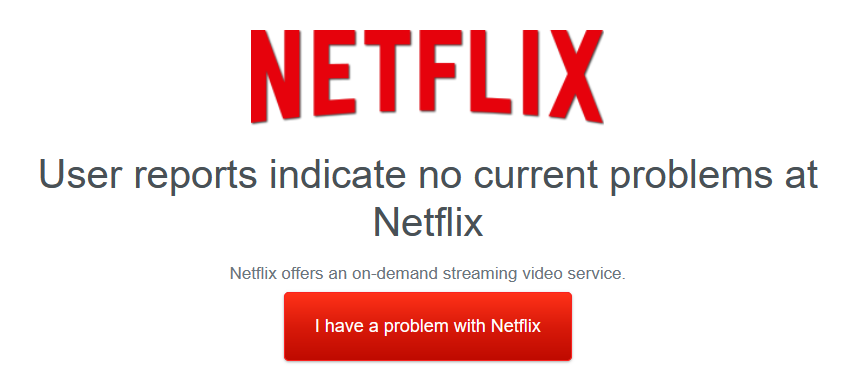
Wenn diese Websites zeigen, dass mit der Plattform alles in Ordnung ist, versuchen Sie, Netflix auf einem anderen Gerät anzusehen. In vielen Fällen haben Sie es mit einem Konnektivitätsproblem oder Gerätefehlern zu tun.
2. Überprüfen Sie Ihre Internetverbindung
Vorausgesetzt, Netflix selbst ist nicht ausgefallen, ist der häufigste Grund, warum Netflix nicht funktioniert, Ihre Internetverbindung oder WLAN-Verbindung. Stellen Sie also zunächst sicher, dass Sie mit dem Internet verbunden sind und dass Sie über eine funktionierende Verbindung verfügen.
Wenn Ihre Verbindung funktioniert, ist sie möglicherweise immer noch zu langsam zum Streamen. Netflix empfiehlt mindestens drei Megabit pro Sekunde (3 MBPS) für Standard Definition (SD) und fünf Megabit pro Sekunde (5 MBPS) für High Definition (HD)-Streaming.
Verwenden Sie eine Internet-Geschwindigkeitsprüfer, um zu sehen, wie gut Ihre Verbindung ist. Warten Sie, bis die Website Ihre Verbindung analysiert und Ihnen alles sagt, was Sie wissen müssen..
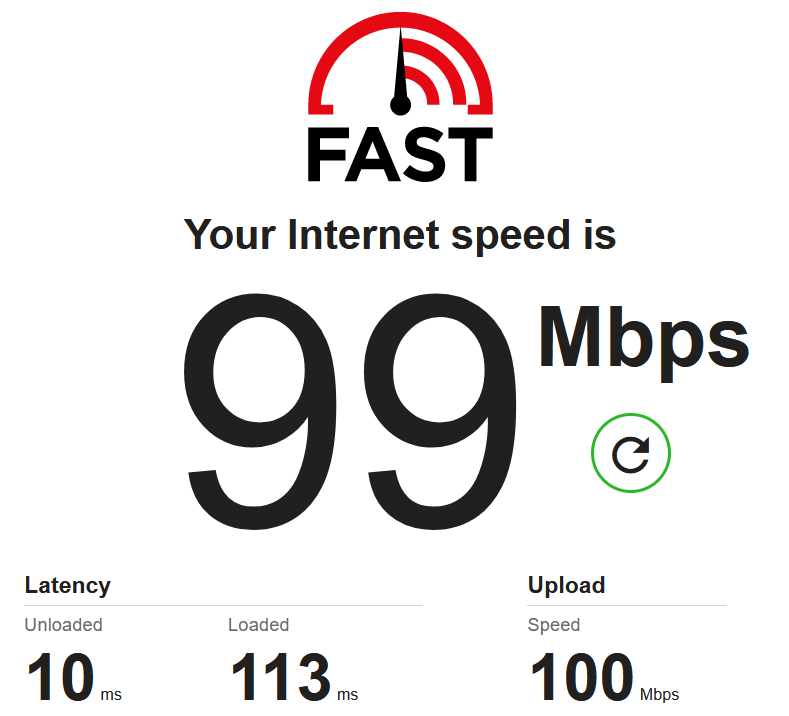
Wenn alles gut aussieht, liegt möglicherweise ein Dienstausfall bei Ihrem ISP vor. Überprüfen Sie mit Ihrem Telefon die Website und die sozialen Medien Ihres Anbieters auf Ankündigungen oder suchen Sie diese auf DownDetector. Rufen Sie als letzten Ausweg Ihren ISP an und haben Sie Geduld, während er versucht, die Dinge zu klären.
3. Starten Sie Ihren Router neu
Wenn Ihr Internet ausgefallen ist und dies nicht an Ihrem ISP, Starten Sie Ihren Router neu oder Ihrem Modem liegt. In manchen Fällen kann es sogar so aussehen, als ob Sie mit dem Internet verbunden wären, aber auf keine Website oder Online-App zugreifen können. Diese Probleme können oft durch einen Router-Reset behoben werden.
Der einfachste Weg, Ihren Router neu zu starten, besteht darin, die Reset-Taste zu drücken. Alle Router verfügen über eine physische Reset-Taste. Sie müssen diese lediglich drücken und eine Minute warten, bis sich das Gerät selbst konfiguriert.
4. Setzen Sie Ihre Netflix-App zurück oder installieren Sie sie neu
Wie jede App kommt es auch bei Netflix manchmal zu Störungen. Versuchen Sie, sich von Netflix abzumelden und wieder anzumelden. Wenn das Problem dadurch nicht behoben wird, versuchen Sie, die App neu zu installieren.
Die Neuinstallation der Netflix-App ist auf jedem Gerät einfach. Unabhängig davon, ob Sie ein Android- oder iOS-Mobilgerät, eine Xbox oder einen Samsung-Smart-TV verwenden, können Sie die App einfach deinstallieren, um beschädigte Dateien zu entfernen. Anschließend müssen Sie nur noch die Netflix-App herunterladen, wie Sie es ursprünglich getan haben.
5. Starten Sie Ihr Gerät neu
Ein vorübergehender Systemfehler kann dazu führen, dass Netflix auf Ihrem Gerät nicht funktioniert. Ein Neustart behebt dieses Problem normalerweise. Dieser Schritt gilt für jedes Gerät, egal ob iPhone, Roku-Player oder Microsoft Xbox-Konsole.
Alternativ können Sie Ihr Gerät herunterfahren, eine Minute warten und es dann wieder einschalten.
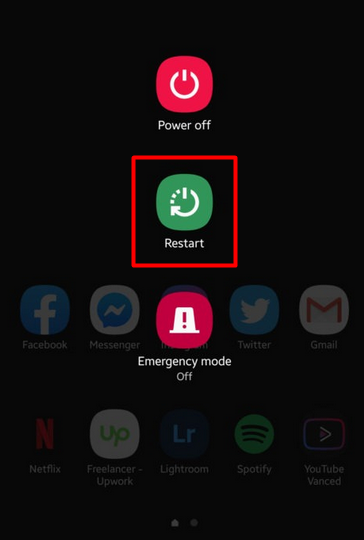
Wenn Sie einen Smart-TV, insbesondere Samsung, verwenden, schalten Sie ihn aus und warten Sie 30 Sekunden, bevor Sie ihn wieder einschalten. Nach dem Ausschalten kann es auch hilfreich sein, den Netzstecker zu ziehen. Mit dieser Methode kann alles vollständig zurückgesetzt werden. Wenn es nicht funktioniert, sollten Sie den Smart-TV auf die Werkseinstellungen zurücksetzen.
Wenn Sie die Netflix-App auf Ihren PlayStation- und Xbox-Konsolen verwenden, sollten Sie diese ebenfalls neu starten, wenn die anderen Schritte zur Fehlerbehebung nicht geholfen haben. Die Konsolen-Apps sind bekanntermaßen fehlerhaft und ein Zurücksetzen funktioniert in den meisten Fällen.
6. Deaktivieren Sie Ihr VPN
.Verwenden Sie eine VPN und Netflix funktioniert plötzlich nicht mehr? Erhalten Sie eine Fehlermeldung wie „Sie verwenden offenbar einen Unblocker oder Proxy?“ Netflix mag keine VPNs und hat wahrscheinlich erkannt, dass Sie eines verwenden, sodass Sie den Zugriff auf den Streaming-Dienst verloren haben.
Netflix versucht aktiv, virtuelle private Netzwerke auf die schwarze Liste zu setzen, weil Menschen sie zu Netflix-Regionen ändern nutzen. Wenn Sie eines verwenden, stellen Sie sicher, dass es weiterhin mit Netflix kompatibel ist. Andernfalls deaktivieren Sie es.
7. Netflix-Fehlercodes
In einigen Fällen hilft Ihnen Netflix, das Problem herauszufinden, indem es einen Fehlercode anzeigt. Einige hängen mit einem Verbindungsproblem zusammen, während andere aufgrund eines bestimmten gerätebezogenen Problems auftauchen. Es kann sogar zu Fehlermeldungen kommen, wenn Sie versuchen, auf eingeschränkte Netflix-Inhalte zuzugreifen. Nachfolgend finden Sie die häufigsten Netflix-Fehlercodes und deren Behebung.
Netflix-Fehlercode UI-800-3
Der Fehlercode UI-800-3 bedeutet, dass Sie ein Problem mit den Netflix-App-Daten haben und verhindert, dass Sie eine Verbindung zum Streaming-Dienst herstellen können. Sie können diesen Fehler beheben, indem Sie den Cache Ihres Geräts leeren oder einfach die Anwendung neu installieren.
Netflix-Fehlercode 100
Fehlercode 100 erscheint, wenn Sie ein Problem mit der Netflix-App oder den darin gespeicherten Daten haben. Dieser Fehler tritt häufig bei Amazon Fire TV auf, kann aber auch bei AppleTV oder iPhone auftreten.
Wenn Sie diesen Fehler sehen, starten Sie Ihr Gerät neu. Wenn es immer noch angezeigt wird, versuchen Sie, Ihr Gerät auf die Werkseinstellungen zurückzusetzen.

Netflix-Fehlercode 10008
Fehlercode 10008 steht im Zusammenhang mit Verbindungsproblemen auf Apple-Geräten wie dem iPhone oder iPad.
Um dieses Problem zu beheben, stellen Sie zunächst sicher, dass Sie mit dem Internet verbunden sind und dass die Netzwerkgeschwindigkeit den Mindestanforderungen von Netflix entspricht. Melden Sie sich anschließend von Ihrem Netflix-Konto ab und dann wieder an. Wenn der Code dadurch nicht gelöscht wird, ist ein Neustart des Geräts erforderlich.
Netflix-Fehlercode U7111-5070
Wenn Sie diesen Fehlercode erhalten, bedeutet das, dass Netflix Ihr Alter überprüfen muss, bevor Ihnen die Anzeige der Inhalte gestattet wird, auf die Sie zugreifen. Gehen Sie zu netflix.com/verifyage, um zu bestätigen, dass Sie legal nicht jugendfreie Fernsehsendungen und Filme ansehen können..
Netflix-Fehlercode NW 2-5
Der Fehlercode NW 2-5 sowie andere NW-Fehlercodes stehen im Zusammenhang mit einem Verbindungsproblem. Befolgen Sie daher alle unsere Schritte zur Fehlerbehebung im Zusammenhang mit der Internetverbindung.
Stellen Sie sicher, dass Sie mit dem Internet verbunden sind. Wenn Sie WLAN verwenden, prüfen Sie, wie stabil die Verbindung ist. Wechseln Sie zu Ihrem Ethernet-Kabel, um zu sehen, ob es einen Unterschied macht. Sie können auch ein anderes Netzwerk ausprobieren, um festzustellen, ob mit Ihrer Hauptverbindung etwas nicht stimmt. In diesem Fall müssen Sie möglicherweise Ihren Internetdienstanbieter anrufen.
Genießen Sie Netflix fehlerfrei
Die meisten Netflix-Probleme können schnell gelöst werden. Geraten Sie also nicht in Panik, wenn Sie eine Fehlermeldung erhalten. In vielen Fällen müssen Sie sich lediglich von Ihrem Konto abmelden oder Ihr Gerät neu starten. Manchmal ist es nicht Ihre Netzwerkverbindung oder Ihr Gerät, die das Problem verursacht, sondern Netflix oder Ihr Internetdienstanbieter.
Wenn Sie andere Möglichkeiten zur Behebung von Netflix-Fehlern kennen, teilen Sie uns dies in den Kommentaren unten mit!
.